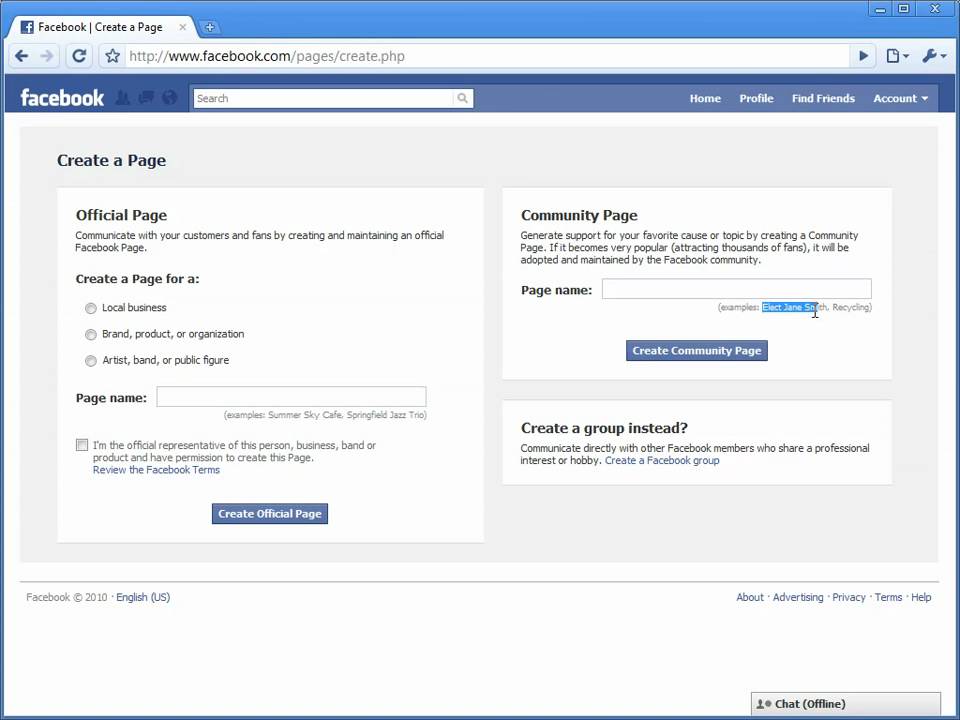Верификация аккаунта в Facebook Business Manager для подключения WhatsApp Business API
WhatsApp Business API создан для того, чтобы бизнес всегда оставался на связи с клиентами и мог писать первым не боясь ограничений. Однако, не всегда получается его сразу подключить и настроить. Читайте эту инструкцию, и у вас получится пройти верификацию с первого раза.
Порядок действий
- Создайте Facebook* Business Manager
- Создайте бизнес-страницу
- Добавьте страницу в Facebook* Business Manager
- Заполните информацию о компании
- Подтвердите домен сайта
- Добавьте информацию на сайт
- Заполните анкету провайдера
- Подключите Facebook* Business Account
- Примите запрос на переписку
- Подтвердите компанию
- Подключите аккаунт к Chat2Desk
- Начните общаться
Первые 6 шагов подготовительные. Если у вас уже есть подтвержденный бизнес-аккаунт в Facebook*, то переходите к шагу 7.
1. Создайте Facebook* Business Manager (FBM)
Для того чтобы создать Facebook* Business Manager, у вас должна быть личная страница в Facebook*. Поэтому, если у вас ее нет, то создайте. После этого можете приступать к созданию FBM:
- Перейдите по https://business.facebook.com/overview* и нажмите Create an account
- Заполните поля формы: название компании, фамилию и имя, рабочий электронный адрес. На почту придет письмо с подтверждением регистрации, его нужно будет подтвердить.
Профиль в Бизнес Менеджере готов.
- Включите двухфакторную аутентификацию. Перейдите в раздел Центр безопасности > Двухфакторная аутентификация
- Добавьте второго администратора. В разделе Центр безопасности нажмите Добавить в графе Добавить администратора.

|
2. Создайте бизнес-страницу
Верифицироваться может только бизнес-аккаунт, а не публичное сообщество. Поэтому нужна именно бизнес-страница.
- Перейдите в Меню > Страница
- У вас откроется поле создания страницы. Укажите название, категорию и краткое описание.
Для ускорения верификации в будущем страница должна быть активной.
|
3. Добавьте страницу в Facebook* Business Manager
- Откройте Facebook* Business Manager
- Нажмите Аккаунты > Страницы
- Добавьте созданную страницу
Фейсбук* не ограничивает количество страниц. Для верификации нужно привязать хотя бы одну страницу к FBM. Данные о странице будет проверять техническая поддержка соцсети.
4. Заполните информацию о компании
Откройте Facebook* Business Manager и перейдите в раздел Информация о компании
На этом этапе вам потребуются следующие документы:
Физлица | ИП | ООО |
|
|
|
- Название страницы в Фейсбуке* и название компании необязательно должны совпадать.
 Но все же, если они одинаковы, то это будет плюс при рассмотрении заявки.
Но все же, если они одинаковы, то это будет плюс при рассмотрении заявки. - Номер мобильного телефона должен принадлежать юрлицу или физлицу, которое верифицируется в Бизнес Менеджере.
- Название бренда должно быть указано в документах, которые вы в будущем отправите для верификации. Если вы работаете как физлицо, то подтверждаются Ф. И. О.
Заполните аккуратно все поля в вашем аккаунте. Имейте в виду, что все данные на странице должны в точности совпадать с документами. В будущем это поможет регистрации. |
5. Подтвердите домен сайта
Откройте раздел Безопасность бренда > Домены и следуйте инструкциям. Если все сделаете правильно, то увидите Подтвержден.
6. Добавьте информацию на сайт
Добавьте в следующие данные на главную страницу сайта (обычно это помещается в подвал):
- Адрес с индексом
- Название компании
- ИНН
- Телефонный номер
- Email на домене вашего сайта.
 Например: если сайт www.chat2desk.com, значит адрес должен быть [email protected]
Например: если сайт www.chat2desk.com, значит адрес должен быть [email protected]
Эти данные должны полностью совпадать с теми, которые вы указывали ранее. Чаще всего компании «сыплются» на этапе проверки адреса, поэтому будьте внимательны. Не изменяйте эти данные во время прохождения верификации. |
7. Заполните анкету провайдера
Напишите нам в чат и мы отправим вам форму заявления. В ней нужно указать:
- email-адрес для связи по вопросам аккаунта;
- ваше имя;
- название компании;
- пароль для входа в личный кабинет 360dialog.
Поставьте галочку I agree to the 360dialog Terms of Service и нажмите кнопку Accept Terms.
Сохраните логин и пароль, он вам понадобиться в будущем для подключения, создания HSM-шаблонов, изменения настроек и имени.
8. Подключите Facebook* Business Account
После заполнения заявки вы окажетесь в личном кабинете 360Dialog на странице подключения аккаунта Facebook* Business.
- Войдите в учетную запись по кнопке Continue with Facebook* > Продолжить как… Появится небольшая инструкция из трех шагов.
- Нажмите Get Started. Появится предупреждение о том, что бизнес аккаунт в WhatsApp потребует доступ к информации об аккаунте и счетам.
- Нажмите Продолжить.
Шаг 1 из 3. Выберите или создайте аккаунт WhatsApp Business.
На этой странице вы можете войти в существующий Business Manager или создать новый.
- Если в вашем аккаунте не хватает информации, то в следующем окне вас попросят ввести данные – название, номер телефона, страну, фактический и почтовый адрес, регион, индекс, часовой пояс.
 После того, как вы все заполните, нажмите Continue. Начнется загрузка аккаунта.
После того, как вы все заполните, нажмите Continue. Начнется загрузка аккаунта. - После этого откроется окно настройки аккаунта Вотсап. Укажите название и часовой пояс. Нажмите Continue. Начнется загрузка вашего аккаунта.
Шаг 2 из 3. Создайте профиль WhatsApp Business
- Укажите Отображаемое имя WhatsApp Business и поставьте галочку, если оно отличается от юридического названия. Например, наше юр.лицо ООО «ИТ Проспект» , а отображаемое имя – Chat2Desk. Нажмите Continue.
- Выберите категорию и добавьте описание компании. Нажмите Перейти к шагу 3.
Шаг 3 из 3. Подтвердите номер WhatsApp Business
Этот номер будут видеть ваши клиенты. Выберите существующий или создайте новый.
Перед тем как это делать, удалите аккаунт WhatsApp с других устройств.
- Выберите способ подтверждения – по смс, или по звонку.
 Нажмите Send code.
Нажмите Send code. - В следующем окне введите 6-значный код из смс или звонка.
- Нажмите Verify. Откроется окно с текстом о том, что вы теперь можете общаться с клиентами в Вотсапе.
- Жмите ОК
9. Примите запрос на переписку
После того как вы отправите заявку на подключение WhatsApp Business API, в разделе Запросы в Facebook* Business Manager появится запрос на переписку от провайдера. Примите его.
10. Подтвердите компанию
Вы проделали всю подготовительную работу, теперь можно отправлять компанию на подтверждение.
- Подготовьте документы
Верифицировать компанию могут физлица, ИП и ООО.
Требования к документам:
- Формат: PDF
- Не должно быть пятен и заломов
- Должна быть обычная или цифровая печать
Напомним еще раз перечень документов:
Физлица | ИП | ООО |
|
|
|
Если вы физлицо, то для подтверждения адреса можете взять счета за ЖКХ или договор аренды, в которых указан индекс.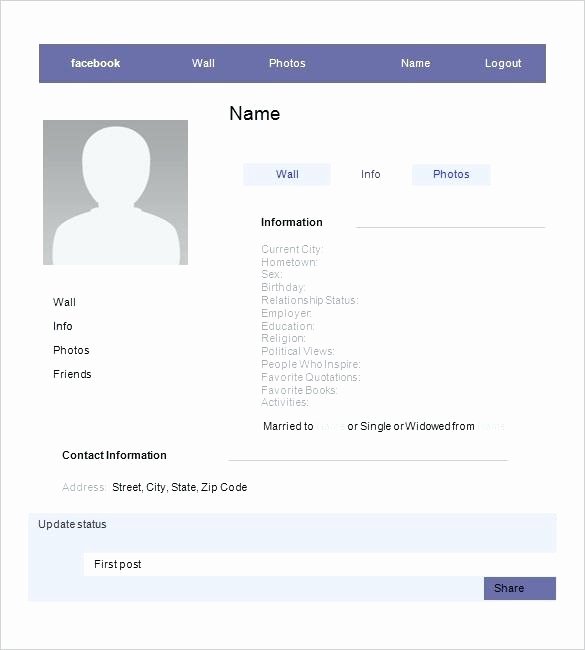
- Откройте раздел Центр безопасности и нажмите Начать подтверждение. Выполните инструкции Фейсбука*, проверьте правильность данных и нажмите Далее. В новом окне загрузите документы для подтверждения наименования организации.
- Нажмите Далее. В следующем окне загрузите документы, подтверждающие адрес организации.
- Нажмите Далее, выберите один из трех способов верификации:
- через сайт компании;
- по номеру мобильного телефона;
- по email.
Используйте валидный номер телефона и email, так как именно туда придет запрос о подтверждении.
Заявка полностью сформирована и отправлена в Фейсбук* на проверку. Если до этого вы все сделали правильно, то верификация пройдет быстро и без проблем.
Если до этого вы все сделали правильно, то верификация пройдет быстро и без проблем.
11. Подключите аккаунт к Chat2Desk
- После подтверждения у вас в личном кабинете 360Dialog откроется окно с API-ключом. Скопируйте и не потеряйте его, это очень важно.
Будьте внимательны: копировать ключ можно только один раз, больше он не появится. Поэтому сохраните его на всякий случай в отдельном файле. |
Полученный ключ нужно вставить в личном кабинете в Chat2Desk. После этого номер активируется. Откройте Аккаунты и каналы, выберите номер, привязанный к WhatsApp Business API, нажмите на иконку карандаша и введите API-ключ.
- Далее вам предложат верифицировать Фейсбук* Бизнес менеджер
12. Начните общаться
После того, как вы подключили WhatsApp Business API, начните общаться с клиентами.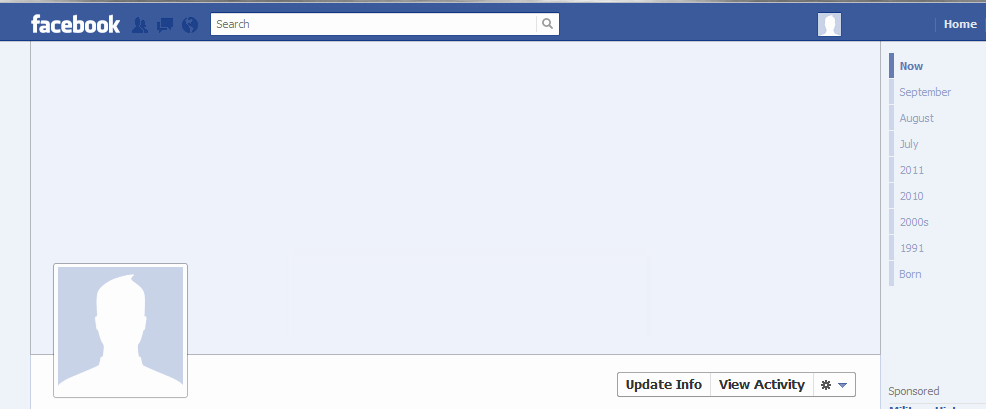 Это что-то вроде верификации. WhatsApp поймет, что вы настроены серьезно, и не станет блокировать или отключать аккаунт из-за бездействия.
Это что-то вроде верификации. WhatsApp поймет, что вы настроены серьезно, и не станет блокировать или отключать аккаунт из-за бездействия.
Готово. Вы прошли верификацию, теперь можно пользоваться WhatsApp Business API.
Следующий шаг – это создание HSM-шаблонов в личном кабинете 360dialog и отправка их из Chat2Desk. О том, как это сделать, мы рассказываем в этой инструкции.
Важно знать
У переписки есть «срок жизни»: как только вы получите сообщение от клиента, у вас откроется окно в 24 часа на переписку. Исходящие сообщения от вас это окно не продлевают.
Переписка тарифицируется в следующих случаях:
- Если вы написали исходящее сообщение (в виде HSM-шаблона) совершенно новому клиенту, с которым не было диалога. Или отправили HSM-шаблон в диалоге, где уже прошло 24 часа с момента последнего сообщения от клиента. Пока вы не прошли верификацию аккаунта WhatsApp Business API, будет работать ограничение в 250 исходящих сообщений в сутки.

- Если клиент написал вам и вы ответили на его сообщение. Просто входящее сообщение от клиента к тарификации переписки не приведёт.
Как создать учетную запись Facebook (Фейсбук)
Обновлённая версия: Создание учетной записи
Что следует знать до регистрации
Facebook планирует ввести плату за пользование услугой
Facebook является бесплатным сервисом, и никогда не будет требовать оплаты сборов за дальнейшее использование сайта. Тем не менее, вы можете приобрести кредиты Facebook, которые можно использовать для отправки подарков или для покупки товаров, приложений и игры.
Кроме того, если вы хотите использовать Facebook на своем мобильном телефоне, пожалуйста, обратите внимание, что плата может взиматься за использование Интернета и / или текстовых сообщений в соответствии с тарифами оператора мобильной связи.
Минимальный возраст для регистрации на Facebook
Возраст пользователя, создающего учетную запись на Facebook должны быть не менее 13 лет.
Можно ли в Facebook создать один аккаунт для нескольких человек
Facebook аккаунты предназначены для индивидуального использования. Это означает, что они не допускают совместной учетной записи. В дополнение к одному адресу электронной почты можно зарегистрировать только одну учетную запись на Facebook, так как каждый аккаунт принадлежит одному человеку, руководство социальной сети требует, чтобы каждый аккаунт был представлен под настоящим именем. Это позволяет пользователям всегда знать, к кому они обращаются. Когда вы создаете учетную запись, вы можете использовать данные со сторонних сервисов, чтобы увидеть ваши контакты с любым из ваших друзей в одном месте.
Почему я получил по приглашение зарегистрироваться на Facebook
Это сообщение было отправлено, потому что кто-то приглашает Вас присоединиться к Facebook. Facebook позволяет своим пользователям отправлять приглашения на контакты, введя свой адрес электронной почты или добавив контакты.
Если вы уже используете Facebook, это может означать, что ваш друг дал свой адрес электронной почты, который в настоящее время не связан с вашим аккаунтом Facebook. Если вы хотите, вы можете добавить адрес электронной почты для вашей учетной записи на Facebook, чтобы убедиться, что в будущем вы не будете получать приглашения зарегистрироваться на Facebook.
Если вы еще не являетесь членом и хотите присоединиться к Facebook, вы можете использовать этот адрес электронной почты почты, чтобы начать процесс регистрации. Если вы не хотите получать приглашения от друзей, Вы можете использовать ссылку отказа от подписки расположенную в нижней полученных по электронной почте сообщений.
Как узнать, есть ли у меня аккаунт на Facebook
Если вы создавали аккаунт Facebook раньше – вы можете найти его. Вам понадобится адрес электронной почты, номер телефона или имя пользователя, связанного с вашим аккаунтом. Вы также можете найти свой аккаунт, используя имя друга на Facebook. Когда вы найдете свою учетную запись вы можете сбросить пароль учетной записи. Затем вы можете возобновить использование вашей учетной записи или удалить её.
Когда вы найдете свою учетную запись вы можете сбросить пароль учетной записи. Затем вы можете возобновить использование вашей учетной записи или удалить её.
Создать новую учетную запись Facebook
Как мне зарегистрироваться на Facebook
Если у вас нет аккаунта на Facebook, вы можете создать его, выполнив несколько простых шагов. Чтобы создать новую учетную запись, заполните регистрационную форму на www.facebook.com, дав свое полное имя, дату рождения, пол и адрес электронной почты. Затем выберите пароль.
После заполнения регистрационной формы Вы получите сообщение на указанный адрес электронной почты. Просто нажмите на ссылку для подтверждения для завершения процесса регистрации.
Разница между входом и регистрацией
Регистрация Facebook
Если у вас нет аккаунта на Facebook, вы можете создать его, выполнив несколько простых шагов. Чтобы создать новую учетную запись, заполните регистрационную форму на www.facebook.com, дав свое полное имя, дату рождения, пол и адрес электронной почты.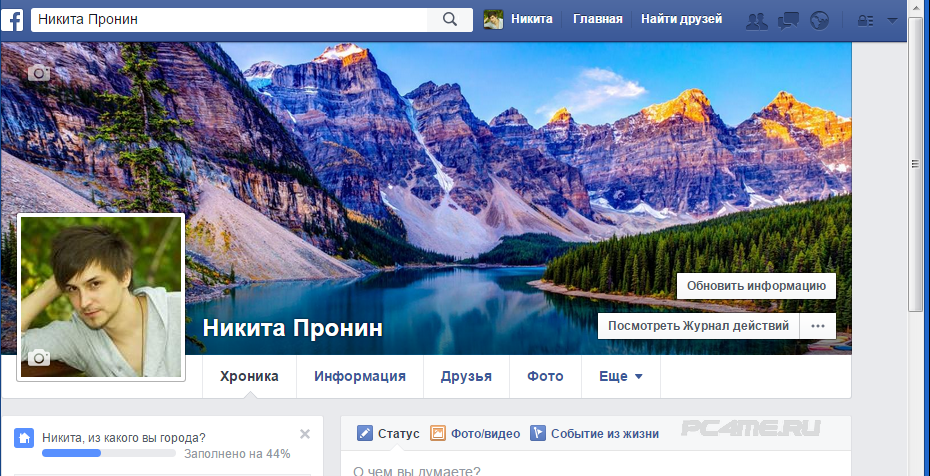 Затем выберите пароль.
Затем выберите пароль.
Вход в Facebook
Если у вас уже есть учетная запись на Facebook, вы можете войти в него на той же странице. Просто введите адрес электронной почты и пароль в соответствующие поля в верхней части страницы и нажмите кнопку Login (войти).
Требования к паролю на Facebook
Созданный пароль должен содержать не менее 6 символов и состоять из последовательности цифр, букв и знаков препинания. Если введенный пароль не является достаточно сильным, попробуйте смешать его с большими строчными буквами, или просто сделать его длиннее.
В идеале, пароль должен быть легко запоминаем для Вас, но трудно определим для других. По соображениям безопасности, также пароль должен отличаться от других паролей, которые вы используете в Интернете.
Как мне добавить секретный вопрос
Контрольный вопрос является полезным способом подтверждения прав на ваш аккаунт, если вы потеряете доступ к ней. Секретный вопрос для вашей учетной записи может быть установлен в Настройках безопасности:
- Нажмите кнопку ↓ в правом верхнем углу любой страницы Facebook и выберите Настройки аккаунта.

- Щелкните Безопасность в меню слева.
- Выберите раздел Управление средствами и следуйте инструкциям.
Примечание: Этот раздел не будет отображаться, если вы уже создали секретный вопрос.
Советы по выбору хорошего секретного вопроса:
- Выберите вопрос и ответ, которые Вы можете запомнить;
- Держите в безопасности секретный вопрос и ответ;
- Постарайтесь, чтобы ответ был настолько специфичен, что его не возможно было угадать.
Создать аккаунт Facebook с помощью мобильного телефона
Как зарегистрироваться на Facebook с помощью мобильного телефона
Использование мобильного устройства:
- Зайдите на facebook.com или откройте приложение Facebook;
- Найдите ссылку зарегистрируйтесь;
- Введите свое настоящее имя и дату рождения;
- Введите номер своего мобильного телефона или адрес электронной почты;
- Выберите пароль.

Чтобы зарегистрироваться, используя мобильный телефон, вы должны иметь возможность получать текстовые сообщения. Если вы не можете получить SMS или есть проблемы с получением сообщения, отправленного при попытке зарегистрировать номер своего мобильного телефона, попробуйте зарегистрироваться используя адрес электронной почты.
Как добавить номер мобильного или изменить цифры
С помощью компьютера, вы можете войти в раздел Facebook Mobile странице настройки учетной записи, чтобы добавить, удалить или изменить номер телефона.
Если у Вас уже есть добавленный номер мобильного телефона, вы можете активировать другой номер, нажав кнопку Добавить другой номер телефона. Вы также можете удалить существующий номер, нажав удалить номер.
Также рекомендуется добавить адрес электронной почты для вашей учетной записи, чтобы иметь дополнительную возможность в случае возникновения проблем. Кроме того, вы можете изменить данные учетной записи с мобильного телефона.
Больше никаких планировщиков для страниц личного профиля Facebook
Facebook объявил, что больше не позволит сторонним приложениям, таким как Hootsuite, CoSchedule, Buffer, Meet Edgar и т. д., публиковать запланированные сообщения в личных профилях. Прочитайте актуальную запись в блоге Facebook здесь. Это означает, что больше никаких заранее запланированных сообщений на наших личных страницах.
Честно говоря, больше чем немного галочки. На самом деле, я вышел в прямой эфир, чтобы поговорить об этом.
Во-первых, Twitter запретил пакетную публикацию твитов. Я так понимаю — спам. Хорошо, так что мне требуется несколько дополнительных минут, чтобы спланировать мои социальные сети в моем онлайн-планировщике.
Затем алгоритмы Facebook изменились, сделав наши бизнес-страницы практически устаревшими, и вынудили нас создавать группы. А теперь это!
Будучи профессиональными ораторами, многие из нас используют свои личные страницы как часть фирменного стиля. Наши личные страницы — это место, где мы выпускаем смешное или делимся более человечной стороной себя. В мире, отчаянно нуждающемся в человечности и общении, наши личные профили являются ценным достоянием.
Наши личные страницы — это место, где мы выпускаем смешное или делимся более человечной стороной себя. В мире, отчаянно нуждающемся в человечности и общении, наши личные профили являются ценным достоянием.
Я слышу аргумент, что личные профили не предназначены для использования в бизнесе, и в какой-то степени это правда. Я сохраняю свои бизнес-советы для своей бизнес-страницы, но реальность такова, что часто потенциальные клиенты (я работаю с такими спикерами, как вы) сначала добавляют меня в друзья, а ТОГДА они подписываются на мою бизнес-страницу.
Они хотят познакомиться со мной, прежде чем решить, хотят ли они поговорить о совместной работе. Звучит знакомо? Так и должно быть, так работают отношения. Мы все знаем, насколько мы успешны (и как сильно мы любим тех, кто это делает), когда бегаем, играя в игру «выигрывает тот, кто раздаст больше визитных карточек». Это не работает.
Я полагаю, что большинство из вас согласны со мной, что вы используете свои личные профили так же, как и свой бизнес-персонаж, но Facebook не смог распознать здесь то, насколько они взаимосвязаны.
Многие профессиональные ораторы используют свои личные страницы в Facebook как часть своего фирменного стиля. Нажмите, чтобы твитнуть
Я заранее планирую свои твиты и обновления своего статуса. Когда я чувствую себя особенно смешно, я планирую обновления своего статуса, чтобы я «присутствовал», даже если меня нет рядом в этот момент. Я также всегда заглядываю, чтобы комментировать и общаться. Это только способ социальных работ. Если вы обращаете внимание и СОЦИАЛЬНЫ.
Что мы можем с этим поделать? Наверное, ничего. Никто не обращает внимания на наши стоны и нытье об изменениях. Facebook — это большой бизнес, и его цель — зарабатывать деньги и служить большинству так, как оно считает нужным. Вот почему этот пост о том, как поставить галочку, а не о том, как мы можем бороться с проблемой. 😉
Тем не менее, я не остановлюсь. Я не перестану быть забавным, любящим, побуждающим к размышлениям и демонстрирующим все эти стороны себя в моем личном профиле, потому что я все еще думаю, кто я есть, имеет значение для моих клиентов. И это важно для ваших клиентов тоже. Поделитесь, кто вы, поделитесь им в своем личном профиле. Потратьте время, чтобы сделать это вручную, если необходимо. Поделитесь своей причудливостью в своих группах. Будь собой и будь прекрасным. Просто поймите, что теперь это займет больше времени.
И это важно для ваших клиентов тоже. Поделитесь, кто вы, поделитесь им в своем личном профиле. Потратьте время, чтобы сделать это вручную, если необходимо. Поделитесь своей причудливостью в своих группах. Будь собой и будь прекрасным. Просто поймите, что теперь это займет больше времени.
У вас есть какие-нибудь советы? Дайте нам знать!
Профиль Facebook и страница Facebook: 10 вещей, которые вам нужно знать
Обновлено
Когда у вас есть как профиль Facebook для себя, так и страница Facebook для вашего бизнеса, легко запутаться — и в процессе запутать ваших клиентов. Используйте эти 10 советов, чтобы сохранить свою личность в Facebook.
- Не используйте свой текущий личный профиль Facebook и не создавайте новый личный профиль в деловых целях. Использование профиля в коммерческих или рекламных целях нарушает политику Facebook, и это не только раздражает ваших друзей, но и может привести к тому, что Facebook удалит вашу учетную запись.
 У вас еще нет бизнес-страницы? Следуйте простому руководству Facebook по настройке бизнес-страницы. Советы и лучшие практики для вашей бизнес-страницы см. в нашей публикации в блоге «18 правил и запретов для успешной бизнес-страницы на Facebook».
У вас еще нет бизнес-страницы? Следуйте простому руководству Facebook по настройке бизнес-страницы. Советы и лучшие практики для вашей бизнес-страницы см. в нашей публикации в блоге «18 правил и запретов для успешной бизнес-страницы на Facebook». - Facebook требует, чтобы каждая бизнес-страница была связана с личным профилем Facebook, но вся информация — посты, комментарии, фотографии, обновления и т. д. — является отдельной. Информация в вашем личном профиле не будет отображаться на вашей бизнес-странице и наоборот, если вы не поделитесь ею между страницами вручную. Широкая публика не сможет увидеть, с каким личным профилем связана ваша бизнес-страница в Facebook.
- Хотя вы можете решить, кто будет видеть ваш личный профиль Facebook, используя настройки конфиденциальности Facebook, ваша бизнес-страница Facebook является общедоступной, поэтому любой может ее посетить. Однако вы можете использовать функцию ограничения аудитории Facebook, чтобы контролировать видимость сообщений на вашей странице в зависимости от возраста, пола, местоположения и языка.
 Вы также можете контролировать, что посетители могут публиковать на вашей странице, скрывать или удалять отдельные комментарии, а также включать фильтр ненормативной лексики или блокировать появление определенных слов.
Вы также можете контролировать, что посетители могут публиковать на вашей странице, скрывать или удалять отдельные комментарии, а также включать фильтр ненормативной лексики или блокировать появление определенных слов. - Вы можете иметь только один профиль Facebook, привязанный к вашему имени, но вы можете иметь неограниченное количество бизнес-страниц, связанных с этой учетной записью.
- Только один человек может управлять личным профилем Facebook, но несколько человек могут управлять бизнес-страницей и вносить в нее свой вклад. Используйте функцию ролей страницы, чтобы предоставить людям разные уровни доступа (администратор, редактор, модератор и т. д.).
- Вы можете указать любую бизнес-страницу, администратором которой вы являетесь, в своем личном профиле. Нажмите кнопку редактирования в поле Страницы, чтобы добавить или удалить страницы.
- Facebook по умолчанию автоматически отметит вас лайками или комментариями в качестве бизнес-страницы, администратором которой вы являетесь, при взаимодействии с публикациями на этой бизнес-странице.
 Ответ напрямую от бизнеса.
Всегда помните, какую учетную запись вы используете, чтобы не запутать своих клиентов и не выглядеть глупо. Например, если вы хотите лайкнуть публикацию на своей бизнес-странице, сделайте это из личного кабинета, иначе это будет выглядеть так, будто ваша компания лайкает сама себя.
Ответ напрямую от бизнеса.
Всегда помните, какую учетную запись вы используете, чтобы не запутать своих клиентов и не выглядеть глупо. Например, если вы хотите лайкнуть публикацию на своей бизнес-странице, сделайте это из личного кабинета, иначе это будет выглядеть так, будто ваша компания лайкает сама себя.Название страницы, на которую вы вошли в данный момент, будет отображаться справа от строки поиска в верхней части страницы. Чтобы просмотреть все страницы, к которым у вас есть доступ, щелкните перевернутый треугольник в правом верхнем углу страницы.
- Вы не можете отправить запрос на добавление в друзья на бизнес-страницу. На страницах компаний в Facebook нет друзей, у них есть лайки. Люди, которым нравится бизнес-страница, будут получать обновления о бизнесе в своей ленте новостей.
 Вы можете пригласить людей лайкнуть вашу страницу или даже предложить свою страницу всем своим контактам электронной почты.
Вы можете пригласить людей лайкнуть вашу страницу или даже предложить свою страницу всем своим контактам электронной почты. - Вы можете включить обмен сообщениями на своей странице Facebook, чтобы лично взаимодействовать с клиентами — отвечать на вопросы, рассматривать жалобы или отвечать на комментарии в частном порядке. Вы не можете начать частную беседу со своей бизнес-страницы, только отвечайте на полученные сообщения. Однако вы можете пригласить людей отправлять сообщения вашей компании, поделившись ссылкой Messenger или кодом Messenger — уникальными ссылками, которые инициируют сеанс обмена сообщениями, когда получатель щелкает ссылку или сканирует код.
- Если вы используете Facebook с мобильного устройства, вам нужно использовать другой подход для личного профиля и бизнес-страницы. Вы можете использовать приложение Facebook для выполнения обычных действий Facebook, таких как обмен обновлениями, фотографиями и видео, а также создание и редактирование сообщений и комментариев.



 Развивайте страницу сразу:
Развивайте страницу сразу: 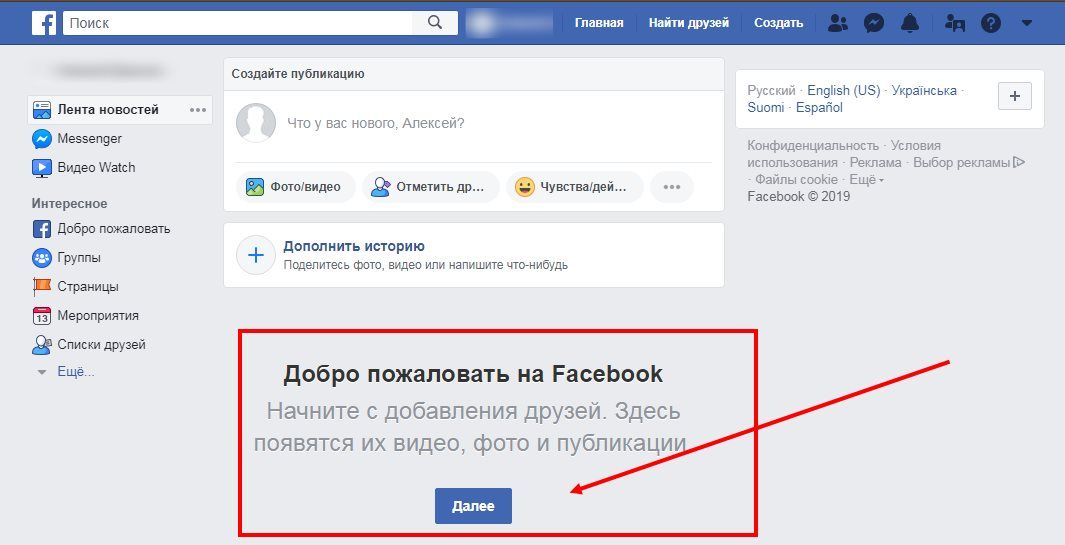 Но все же, если они одинаковы, то это будет плюс при рассмотрении заявки.
Но все же, если они одинаковы, то это будет плюс при рассмотрении заявки. Например: если сайт www.chat2desk.com, значит адрес должен быть
Например: если сайт www.chat2desk.com, значит адрес должен быть  После того, как вы все заполните, нажмите Continue. Начнется загрузка аккаунта.
После того, как вы все заполните, нажмите Continue. Начнется загрузка аккаунта.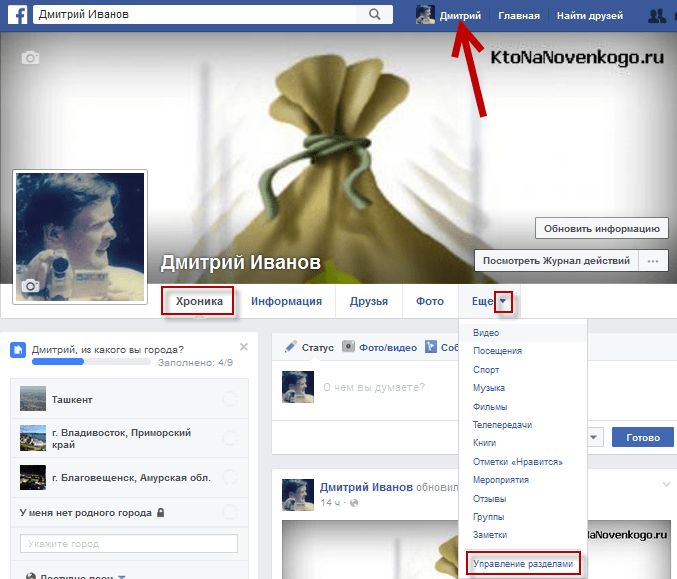 Нажмите Send code.
Нажмите Send code.

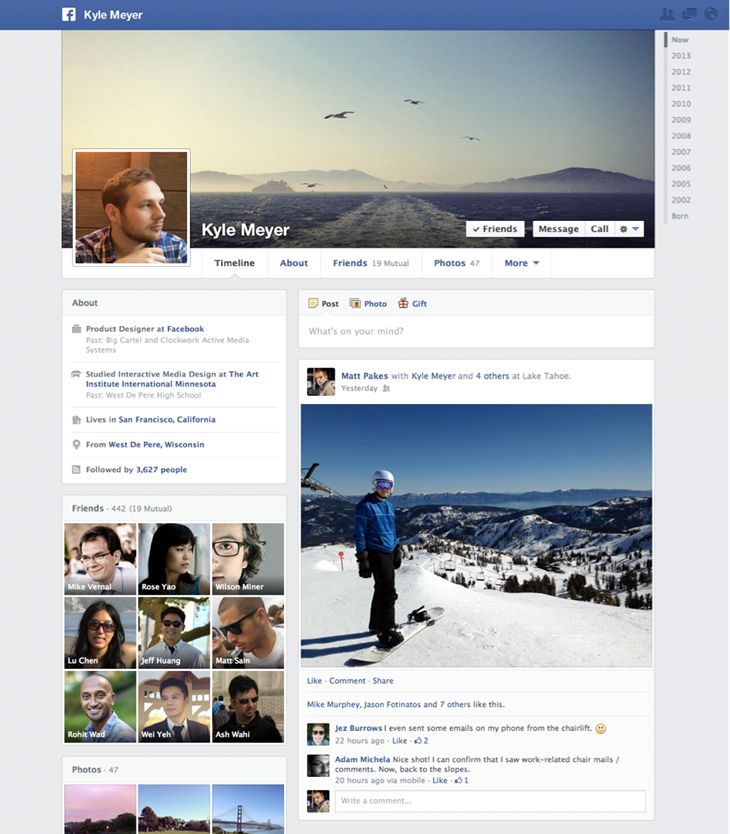
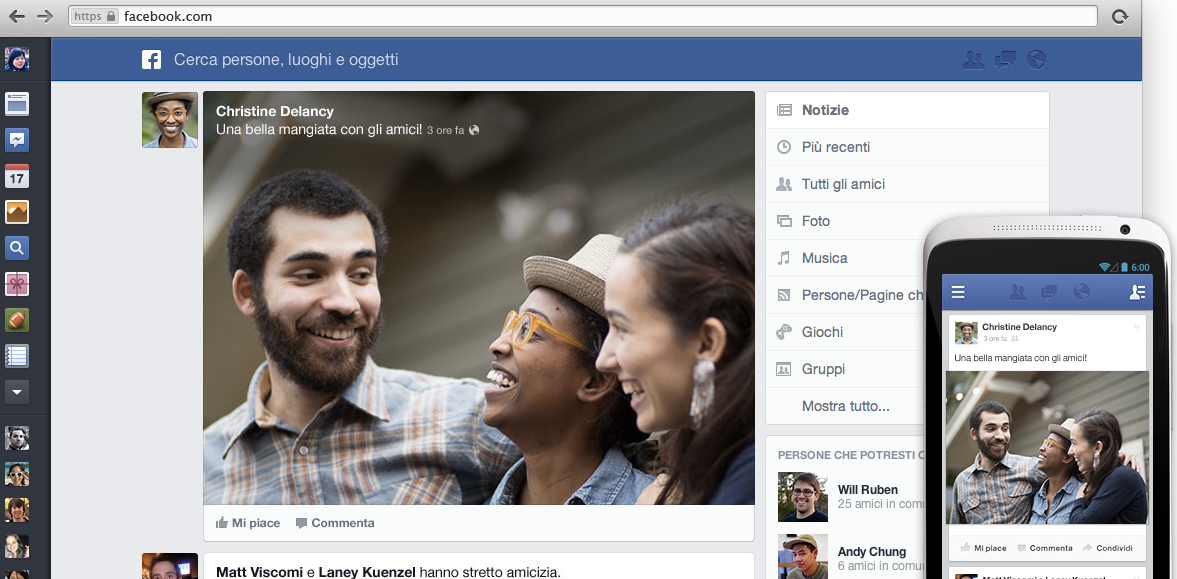 У вас еще нет бизнес-страницы? Следуйте простому руководству Facebook по настройке бизнес-страницы. Советы и лучшие практики для вашей бизнес-страницы см. в нашей публикации в блоге «18 правил и запретов для успешной бизнес-страницы на Facebook».
У вас еще нет бизнес-страницы? Следуйте простому руководству Facebook по настройке бизнес-страницы. Советы и лучшие практики для вашей бизнес-страницы см. в нашей публикации в блоге «18 правил и запретов для успешной бизнес-страницы на Facebook». Вы также можете контролировать, что посетители могут публиковать на вашей странице, скрывать или удалять отдельные комментарии, а также включать фильтр ненормативной лексики или блокировать появление определенных слов.
Вы также можете контролировать, что посетители могут публиковать на вашей странице, скрывать или удалять отдельные комментарии, а также включать фильтр ненормативной лексики или блокировать появление определенных слов.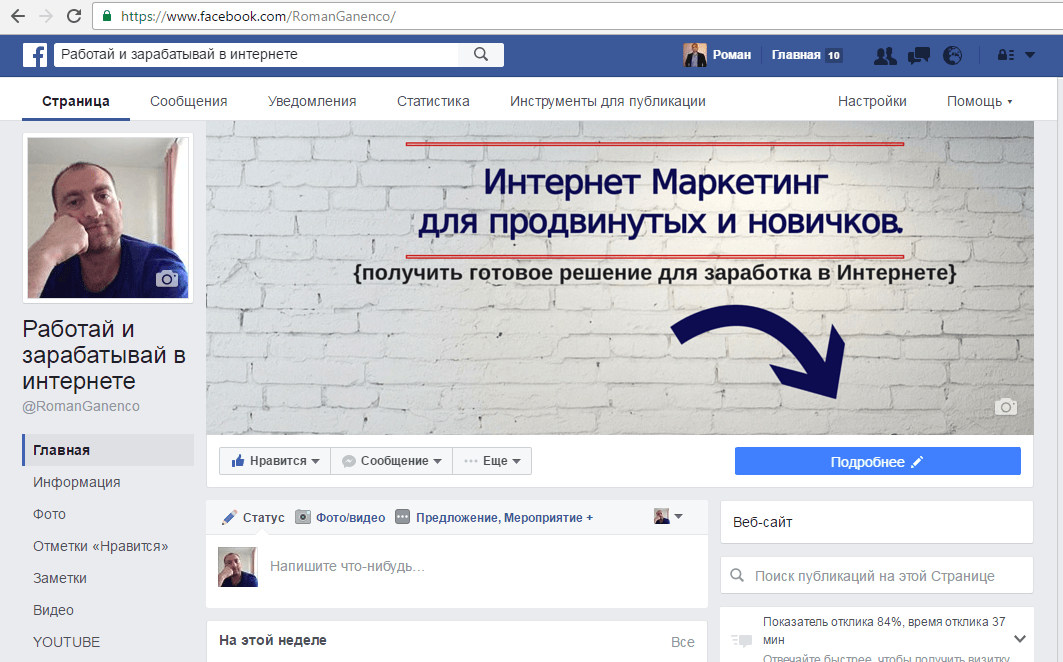 Ответ напрямую от бизнеса.
Всегда помните, какую учетную запись вы используете, чтобы не запутать своих клиентов и не выглядеть глупо. Например, если вы хотите лайкнуть публикацию на своей бизнес-странице, сделайте это из личного кабинета, иначе это будет выглядеть так, будто ваша компания лайкает сама себя.
Ответ напрямую от бизнеса.
Всегда помните, какую учетную запись вы используете, чтобы не запутать своих клиентов и не выглядеть глупо. Например, если вы хотите лайкнуть публикацию на своей бизнес-странице, сделайте это из личного кабинета, иначе это будет выглядеть так, будто ваша компания лайкает сама себя. Вы можете пригласить людей лайкнуть вашу страницу или даже предложить свою страницу всем своим контактам электронной почты.
Вы можете пригласить людей лайкнуть вашу страницу или даже предложить свою страницу всем своим контактам электронной почты.